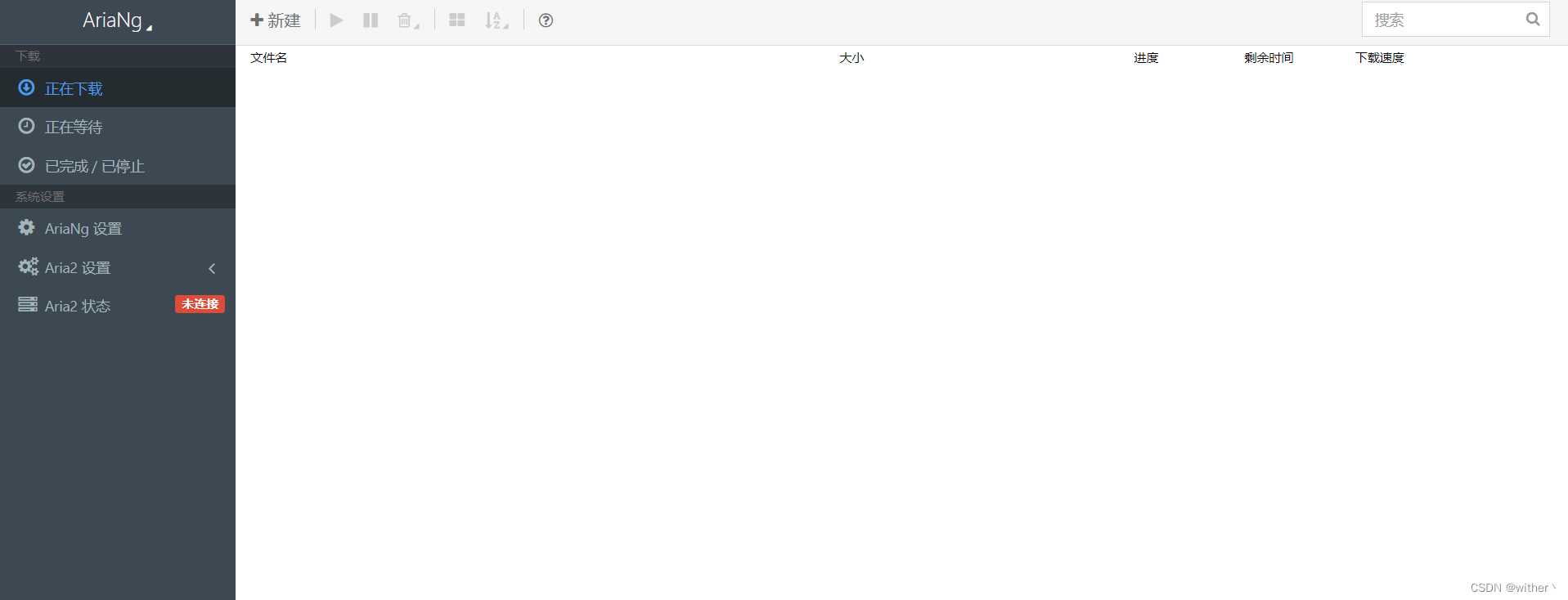Aria2+Aria2NG
前言:经过了不断折磨,总结出来的一些Aria2可视化技巧。
Aria2介绍
简单来说,它就是一个下载器,可以用来下载磁力链接,下普通的链接等等。(该方式基于命令行)
AriaNG介绍
AriaNg 是一个让 aria2 更容易使用的现代 Web 前端. AriaNg 使用纯 html & javascript 开发, 所以其不需要任何编译器或运行环境. 您只要将 AriaNg 放在您的 Web 服务器里并在浏览器中打开即可使用. AriaNg 使用响应式布局, 支持各种计算机或移动设备。(进行了可视化)
介绍内容来自:http://ariang.mayswind.net/zh_Hans/
AriaNG详细版本
- 最新发布版本:https://github.com/mayswind/AriaNg/releases
AriaNg-1.2.4-AllInOne为单文件版本(只剩下一个index.html),zip为非单文件版本 - 最新每日构建版本:https://codeload.github.com/mayswind/AriaNg-DailyBuild/zip/refs/heads/master
- Native版本:https://github.com/mayswind/AriaNg-Native/releases/
Native版本为桌面的版本
存在问题→解决问题
此时我们会发现不敢打开任何一个版本的,都会显示未连接的状态,问题存在于打开时候没有显示联网,没有与本地构成关系。
所以现在就需要一个aria2c.exe,官方地址为:https://github.com/aria2/aria2/releases/tag/release-1.36.0
只有成功的运行了这个才能显示已经连接的状态,但是双击之后会发现是无法运行的,因为它是要在命令行里面执行的。
在执行之前还要配置几个文件,建立文件aria2.conf,先建立txt,输进去后再改后缀为conf,放任何一个版本的根目录下。(后面提到的session也是放于根目录下)
## '#'开头为注释内容, 选项都有相应的注释说明, 根据需要修改 ##
## 被注释的选项填写的是默认值, 建议在需要修改时再取消注释 ##
## 文件保存相关 ##
# 文件的保存路径(可使用绝对路径或相对路径), 默认: 当前启动位置
dir=~/downloads
# 启用磁盘缓存, 0为禁用缓存, 需1.16以上版本, 默认:16M
#disk-cache=32M
# 文件预分配方式, 能有效降低磁盘碎片, 默认:prealloc
# 预分配所需时间: none < falloc ? trunc < prealloc
# falloc和trunc则需要文件系统和内核支持
# NTFS建议使用falloc, EXT3/4建议trunc, MAC 下需要注释此项
#file-allocation=none
# 断点续传
continue=true
## 下载连接相关 ##
# 最大同时下载任务数, 运行时可修改, 默认:5
#max-concurrent-downloads=5
# 同一服务器连接数, 添加时可指定, 默认:1
max-connection-per-server=5
# 最小文件分片大小, 添加时可指定, 取值范围1M -1024M, 默认:20M
# 假定size=10M, 文件为20MiB 则使用两个来源下载; 文件为15MiB 则使用一个来源下载
min-split-size=10M
# 单个任务最大线程数, 添加时可指定, 默认:5
#split=5
# 整体下载速度限制, 运行时可修改, 默认:0
#max-overall-download-limit=0
# 单个任务下载速度限制, 默认:0
#max-download-limit=0
# 整体上传速度限制, 运行时可修改, 默认:0
#max-overall-upload-limit=0
# 单个任务上传速度限制, 默认:0
#max-upload-limit=0
# 禁用IPv6, 默认:false
#disable-ipv6=true
# 连接超时时间, 默认:60
#timeout=60
# 最大重试次数, 设置为0表示不限制重试次数, 默认:5
#max-tries=5
# 设置重试等待的秒数, 默认:0
#retry-wait=0
## 进度保存相关 ##
# 从会话文件中读取下载任务
input-file=/aria2.session
# 在Aria2退出时保存`错误/未完成`的下载任务到会话文件
save-session=/aria2.session
# 定时保存会话, 0为退出时才保存, 需1.16.1以上版本, 默认:0
#save-session-interval=60
## RPC相关设置 ##
# 启用RPC, 默认:false
enable-rpc=true
# 允许所有来源, 默认:false
rpc-allow-origin-all=true
# 允许非外部访问, 默认:false
rpc-listen-all=true
# 事件轮询方式, 取值:[epoll, kqueue, port, poll, select], 不同系统默认值不同
#event-poll=select
# RPC监听端口, 端口被占用时可以修改, 默认:6800
#rpc-listen-port=6800
# 设置的RPC授权令牌, v1.18.4新增功能, 取代 --rpc-user 和 --rpc-passwd 选项
#rpc-secret=<TOKEN>
# 设置的RPC访问用户名, 此选项新版已废弃, 建议改用 --rpc-secret 选项
#rpc-user=<USER>
# 设置的RPC访问密码, 此选项新版已废弃, 建议改用 --rpc-secret 选项
#rpc-passwd=<PASSWD>
# 是否启用 RPC 服务的 SSL/TLS 加密,
# 启用加密后 RPC 服务需要使用 https 或者 wss 协议连接
#rpc-secure=true
# 在 RPC 服务中启用 SSL/TLS 加密时的证书文件,
# 使用 PEM 格式时,您必须通过 --rpc-private-key 指定私钥
#rpc-certificate=/path/to/certificate.pem
# 在 RPC 服务中启用 SSL/TLS 加密时的私钥文件
#rpc-private-key=/path/to/certificate.key
## BT/PT下载相关 ##
# 当下载的是一个种子(以.torrent结尾)时, 自动开始BT任务, 默认:true
#follow-torrent=true
# BT监听端口, 当端口被屏蔽时使用, 默认:6881-6999
listen-port=51413
# 单个种子最大连接数, 默认:55
#bt-max-peers=55
# 打开DHT功能, PT需要禁用, 默认:true
enable-dht=false
# 打开IPv6 DHT功能, PT需要禁用
#enable-dht6=false
# DHT网络监听端口, 默认:6881-6999
#dht-listen-port=6881-6999
# 本地节点查找, PT需要禁用, 默认:false
#bt-enable-lpd=false
# 种子交换, PT需要禁用, 默认:true
enable-peer-exchange=false
# 每个种子限速, 对少种的PT很有用, 默认:50K
#bt-request-peer-speed-limit=50K
# 客户端伪装, PT需要
peer-id-prefix=-TR2770-
user-agent=Transmission/2.77
peer-agent=Transmission/2.77
# 当种子的分享率达到这个数时, 自动停止做种, 0为一直做种, 默认:1.0
seed-ratio=0
# 强制保存会话, 即使任务已经完成, 默认:false
# 较新的版本开启后会在任务完成后依然保留.aria2文件
#force-save=false
# BT校验相关, 默认:true
#bt-hash-check-seed=true
# 继续之前的BT任务时, 无需再次校验, 默认:false
bt-seed-unverified=true
# 保存磁力链接元数据为种子文件(.torrent文件), 默认:false
bt-save-metadata=true
这里的配置参考:http://aria2c.com/usage.html
构建完成配置文件后,还需要建立一个aria2.session空文件,直接建txt重命名即可。
直接进入cmd输入aria2c.exe –conf-path=aria2.conf即可启动,再开任何一个版本都显示成功。关闭本地端口在任务管理器找到aria2c.exe右键关闭即可。
此处给大家整理了一键开启和关闭的vbs,(txt改后缀,常用套路)
开启.vbs
CreateObject("WScript.Shell").Run "aria2c.exe --conf-path=aria2.conf --async-dns=false",0
关闭
CreateObject("WScript.Shell").Run "taskkill /im aria2c.exe /t /f",0
此处参考:https://www.cnblogs.com/alphaprime/p/15781824.html
可跳过上面步骤直接使用大佬的懒人包
Aria2c,点击里面aria2.exe再加上随意一个版本直接完事。
桌面版,点击Aria2.exe直接启动软件自动连接,比上面一个更加懒人方法。
Qdown,点击进入大佬的网站,是大佬集成的,同2一样简便,根据官网稍微修改以下即可。
Motrix,点击进入官网,开源现成的软件,UI更加好看。
今天的文章aria2 教程_aide教程详细教程分享到此就结束了,感谢您的阅读。
版权声明:本文内容由互联网用户自发贡献,该文观点仅代表作者本人。本站仅提供信息存储空间服务,不拥有所有权,不承担相关法律责任。如发现本站有涉嫌侵权/违法违规的内容, 请发送邮件至 举报,一经查实,本站将立刻删除。
如需转载请保留出处:https://bianchenghao.cn/67414.html